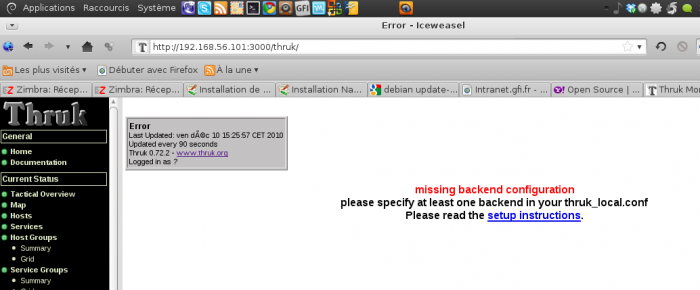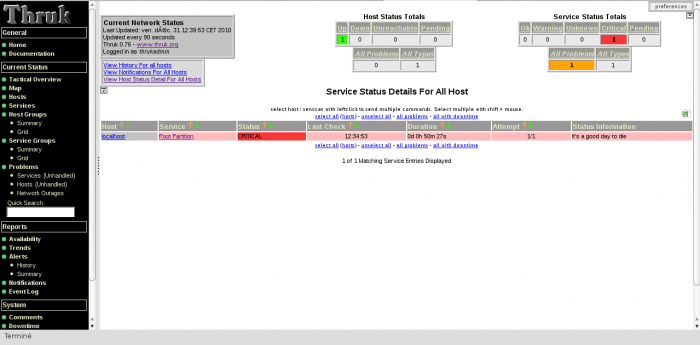Table des matières
 Documentation à mettre à jour
Documentation à mettre à jour
Installation de Shinken sur Ubuntu server 10.04 LTS
L’installation suivante a été réalisé à partir d’une installation d’ubuntu 10.04 server avec profil “LAMP SERVER” & “OPENSSH SERVER”. Cette installation vous présente un Shinken se trouvant sur un mono-serveur (car mon portable est limité ;)). Bien sûr vous pouvez décider le(s) rôle(s) (quel(s) démon(s)) que votre machine incarne(nt).
Pré Requis
Pour la bonne installation de Shinken, nous allons d’abord mettre à jour notre Debian.
apt-get update apt-get install ssh
il va falloir installer les packets suivants :
apt-get install python python-dev python-setuptools build-essential pyro git-core python-mysqldb python-json python-sqlite
Création du compte utilisateur
Pour que Shinken s’exécute, nous allons créer un utilisateur système dédié.
sudo useradd -m shinken sudo passwd shinken
Ensuite, nous allons lié l’utilisateur shinken au groupe shinken
sudo groupadd shinken sudo usermod -G shinken shinken
 : l’utilisateur shinken fait parti du groupe apache uniquement si on décide d’installer une interface web.
: l’utilisateur shinken fait parti du groupe apache uniquement si on décide d’installer une interface web.
L’utilisateur Shinken est aussi membre du groupe Apache www-data
sudo usermod -G shinken www-data
Installation
Nous allons récupérer les sources de shinken
wget http://shinken-monitoring.org/pub/shinken-0.4.1.tar.gz tar -xvzf shinken-0.4.1.tar.gz cd shinken-0.4.1
Cette partie de l’installation se réalise en fonction de la préférence de chacun, certains voudront avoir l’installation de Shinken dans un répertoire qu’ils auront choisit et d’autres avoir une installation clean à la mode distribution GNU Linux. Pour notre part, nous avons choisit l’installation d’un le répertoire /opt/shinken (car je n’aime pas aller chercher à droite à gauche les éléments de ma solution de Supervision).
Installation par script
En utilisation le script d’installation de Shinken, par défaut celui-ci copiera Shinken dans plusieurs filesystems à la mode distribution. Mais vous pouvez modifier le comportement de ce script en modifiant le fichier setup.cfg
vi setup_parameters.cfg [install] etc-path=/opt/shinken/etc var-path=/opt/shinken/var plugins-path=/opt/shinken/libexec
Pour modifier l’utilisateur et le groupe par défaut, c’est dans le setup.py que ça se passe. Pas besoin de le toucher normalement, il est déjà à Shinken.
Une fois la modification réalisée, lancez le script d’installation avec la commande suivante :
sudo python setup.py install --install-scripts=/opt/shinken/bin
Normalement, l’installation passe toute seule ;)
Une fois votre installation de shinken terminée, il faut vérifier qu’elle fonctionne.
Nous allons démarrer tous les démons afin de vérifier le bon fonctionnement de Shinken. Démarrez les démons dans l’ordre suivant (il est préférable de lancer l’arbiter en dernier).
sudo /etc/init.d/shinken-scheduler start sudo /etc/init.d/shinken-poller start sudo /etc/init.d/shinken-broker start sudo /etc/init.d/shinken-reactionner start sudo /etc/init.d/shinken-arbiter start
Pour que vos démons démarrent au lancement de la machine. Pour mon cas, vu que je n’ai qu’une machine, elle incarnera tous les rôles de Shinken. Bien sûr, en fonction de votre architecture, lancez les commandes suivants selon ce que vous désirez :
sudo update-rc.d shinken-scheduler defaults sudo update-rc.d shinken-poller defaults sudo update-rc.d shinken-broker defaults sudo update-rc.d shinken-reactionner defaults sudo update-rc.d shinken-arbiter defaults
Test de bon fonctionnement
Vous allez pouvoir maintenant vérifier le bon fonctionnement de Shinken
ps -fu shinken UID PID PPID C STIME TTY TIME CMD shinken 6575 1 1 20:30 ? 00:00:05 /usr/bin/python /opt/shinken/bin/shinken-broker.py -d -r -c /opt/shinken/etc/brokerd.ini shinken 6608 1 0 20:31 ? 00:00:02 /usr/bin/python /opt/shinken/bin/shinken-poller.py -d -r -c /opt/shinken/etc/pollerd.ini shinken 6609 6608 0 20:31 ? 00:00:01 /usr/bin/python /opt/shinken/bin/shinken-poller.py -d -r -c /opt/shinken/etc/pollerd.ini shinken 6621 1 2 20:31 ? 00:00:07 /usr/bin/python /opt/shinken/bin/shinken-scheduler.py -d -r -c /opt/shinken/etc/schedulerd.ini shinken 6639 1 0 20:31 ? 00:00:00 /usr/bin/python /opt/shinken/bin/shinken-reactionner.py -d -r -c /opt/shinken/etc/reactionnerd.ini shinken 6640 6639 0 20:31 ? 00:00:00 /usr/bin/python /opt/shinken/bin/shinken-reactionner.py -d -r -c /opt/shinken/etc/reactionnerd.ini shinken 6652 1 0 20:32 ? 00:00:01 /usr/bin/python /opt/shinken/bin/shinken-arbiter.py -d -r -c /opt/shinken/etc/nagios.cfg -c /opt/shinken/etc/ shinken 6653 6575 3 20:32 ? 00:00:08 /usr/bin/python /opt/shinken/bin/shinken-broker.py -d -r -c /opt/shinken/etc/brokerd.ini shinken 6654 6575 0 20:32 ? 00:00:01 /usr/bin/python /opt/shinken/bin/shinken-broker.py -d -r -c /opt/shinken/etc/brokerd.ini shinken 6655 6608 0 20:32 ? 00:00:01 /usr/bin/python /opt/shinken/bin/shinken-poller.py -d -r -c /opt/shinken/etc/pollerd.ini shinken 6657 6608 0 20:32 ? 00:00:01 /usr/bin/python /opt/shinken/bin/shinken-poller.py -d -r -c /opt/shinken/etc/pollerd.ini shinken 6659 6608 0 20:32 ? 00:00:02 /usr/bin/python /opt/shinken/bin/shinken-poller.py -d -r -c /opt/shinken/etc/pollerd.ini shinken 6664 6639 0 20:32 ? 00:00:00 /usr/bin/python /opt/shinken/bin/shinken-reactionner.py -d -r -c /opt/shinken/etc/reactionnerd.ini shinken 6667 6608 0 20:32 ? 00:00:01 /usr/bin/python /opt/shinken/bin/shinken-poller.py -d -r -c /opt/shinken/etc/pollerd.ini
Nous allons aussi voir le fichier de log de nagios /opt/shinken/var/nagios.log
tail -f /opt/shinken/var/nagios.log
Votre fichier nagios.log et status.dat doivent se mettre à jour régulièrement. IL est possible que votre nagios.log vous alerte concernant les plugins. C’est normal nous ne les avons pas encore installé.
Maintenant que notre Shinken tourne, ça serait bien qu’il est une panoplie de plugins pour pouvoir interroger nos hôtes ainsi qu’une interface web pour voir le résultat.
Installation des Nagios Plugins
Pré-requis
Pour que la compilation des plugins se passe correctement, il faut quelques pré-requis
sudo apt-get install libgnutls-dev libmysqlclient15-dev libssl-dev libsnmp-perl libkrb5-dev libldap2-dev libsnmp-dev libnet-snmp-perl gawk libwrap0-dev libmcrypt-dev fping snmp gettext smbclient dnsutils php5-gd postfix ntp nmap saidar traceroute php5-snmp curl syslog-ng
Récupérer les sources des Nagios Plugins et décompressez les
cd shinken-install wget http://netcologne.dl.sourceforge.net/project/nagiosplug/nagiosplug/1.4.15/nagios-plugins-1.4.15.tar.gz tar -xvzf nagios-plugins-1.4.15.tar.gz cd nagios-plugins-1.4.15 ./configure --prefix=/opt/shinken/ --with-nagios-user=shinken --with-nagios-group=shinken --enable-libtap --enable-extra-opts --enable-perl-modules make sudo make install
Une fois vos plugins installés, il ne reste plus que l’interface pour voir notre Shinken tourner.
Installation de l'interface Web
Dans ce tutoriel, nous allons choisir l’interface Thruk pour tourner avec Shinken.
Pour installer Thruk via les paquets, il faut s’assurer que libgd et libxpm sont bien installés.
Ensuite, récupérer le paquet debian de Thruk (celui que j’ai pris est pour la version 32 bits)
cd shinken-install wget http://www.thruk.org/files/Thruk-0.76-i486-linux-gnu-thread-multi-5.10.0.tar.gz mv Thruk-0.76 Thruk cp -R Thruk /opt/shinken
Une fois votre Interface Thruk copiée dans le répertoire de Shinken, nous allons lancé le script de démarrage du serveur de Thruk pour vérifier si nous accédons bien à notre interface
Dans un terminal, lancez le script suivant :
sudo /opt/shinken/Thruk/script/thruk_server.pl
Maintenant vous pouvez vous connecter à http://IP_SERVEUR_SHINKEN:3000
J’ai obtenu une erreur et c’est normal car je n’ai défini aucun backend par défaut pour Thruk. Vu que Thruk s’appuie sur Livestatus, nous allons devoir installer livestatus.
Configuration de Thruk
Le module Livestatus de shinken écoutant sur le port 50000, il faut modifier Thruk en conséquence.
Pour Thruk, allez dans /opt/shinken/Thruk/thruk.conf, et modifier comme ci-dessous dans la balise <Component Thruk::Backend>
# Backend Configuration, enter your backends here
<Component Thruk::Backend>
<peer>
name = Shinken
type = livestatus
<options>
peer = 127.0.0.1:50000
</options>
</peer>
# <peer>
# name = External Icinga
# type = livestatus
# <options>
# peer = 172.16.0.2:9999
# </options>
# </peer>
</Component>
Lancez le serveur de Thruk
sudo /opt/shinken/Thruk/script/thruk_server.pl
Ouvrez un navigateur et allez à l’url suivante : http://IP_SERV_SHINKEN:3000
N’oubliez pas de configurer Shinken pour qu’il discute avec Thruk, dans le fichier /usr/local/shinken/etc/shinken-specific.cfg vous avez le module activé pour le broker
define broker{
broker_name broker-1
address localhost
port 7772
spare 0
modules Status-Dat, Simple-log, Livestatus
manage_sub_realms 1
manage_arbiters 1
realm Local
}
et la définition du module lui même :
define module{
module_name Livestatus
module_type livestatus
host *
port 50000 ; port to listen
database_file /var/lib/shinken/livestatus.db
pour le /var/lib/shinken/livestatus.db :
mkdir /var/lib/shinken chown shinken:shinken /var/lib/shinken